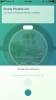كيفية إيقاف تشغيل فتح إكسسوارات USB على iOS 12
أضاف iOS 11.4 ميزة جديدة حيث أنه إذا لم تقم بتوصيل ملحق USB بجهازك غير المؤمن لبضعة أيام ، فسوف يمنع الملحق من الاتصال بهاتف مقفل. لتمكين الاتصال ، يجب عليك إلغاء قفل جهازك ثم توصيل الملحق. هذه ميزة أمان ، وفي iOS 12 تم تحديد مدة توصيل ملحق USB بجهاز مقفل بساعة واحدة. وهذا يعني أنه إذا لم تقم بإلغاء قفل هاتفك منذ أكثر من ساعة ، فسيتعين عليك إلغاء قفله لاستخدام ملحقات USB. إليك كيفية إيقاف تشغيل فتح ملحقات USB.
ملاحظة: الإصدار iOS 12 حاليًا في مرحلة تجريبية وما لم تكن جزءًا من برنامج Apple العام بيتالن تتمكن من استخدام هذا الإصدار غير المستقر من iOS. الإصدار المستقر تم تعيينه للخريف هذا العام.

فتح لإكسسوارات USB
لإيقاف تشغيل فتح ملحقات USB ، افتح تطبيق الإعدادات وانتقل إلى Touch ID ورمز المرور. أدخل رمز المرور الخاص بك ، ثم قم بالتمرير لأسفل إلى قسم "السماح بالوصول عند القفل". هنا ، ابحث عن مفتاح يسمى ملحقات USB وقم بتشغيله.
سيسمح ذلك لملحقات USB ، بما في ذلك جهاز الكمبيوتر أو جهاز Mac ، بالاتصال بهاتفك وشحنه حتى لو لم يتم إلغاء قفله منذ أكثر من ساعة. قد لا يظهر هذا الخيار للجميع في الإصدار التجريبي لنظام التشغيل iOS 12 حتى الآن ، وربما يكون هذا خطأ. انتظر الإصدار التالي وقد يظهر في النهاية.
السؤال الحقيقي هو ، هل يجب عليك تشغيل هذا الخيار أو تركه مغلقًا؟ مع موديلات iPhone الجديدة ، يتم توصيل كل شيء عبر اتصال USB. اختفى مقبس سماعة الرأس ، وما لم يكن لديك زوج من Airpods ، ستحتاج إلى موصل USB لتوصيل سماعات الرأس. فيما يتعلق بذلك ، يمكن أن يكون الأمر مزعجًا عند فتح جهازك عند توصيل أحد الملحقات. ومع ذلك ، يمكنك فتح القفل باستخدام Touch ID أو معرف الوجه لذلك ليس عليك ذلك أدخل رمز مرور طويل.
إذا كنت من النوع الذي ينسى ميزة مثل هذه ، فقد ترغب في إيقاف تشغيلها. تخيل توصيل جهاز iPhone بجهاز Mac أو جهاز الكمبيوتر الخاص بك للشحن ، والعودة بعد ذلك بساعات قليلة لتجد أن الهاتف لم يتم الشحن لأنه تم حظر وصول ملحقات USB.
بالنسبة للجزء الأكبر ، هذه ميزة أمان جيدة ولكن بعض المستخدمين قد يجدونها مصدر إزعاج أكثر من شيء مفيد. إذا تعرض هاتفك للسرقة أو الضياع ، فستجد أن هذا سوف يمنع أي شخص من محاولة مسحه وإعادة بيعه.
بحث
المشاركات الاخيرة
كيفية إسقاط إغراء على Pokèstop في بوكيمون العودة
السحر في البوكيمون يشبه البخور ، إلا أنه أفضل. Lure عبارة عن جهاز د...
كيفية إرسال تحديات مركز اللعبة إلى الأصدقاء في iOS 6
على الرغم من أننا شهدنا سلسلة كبيرة من ألعاب الجوال الشائعة التي تع...
تجميع جميع الرسائل في صندوق الوارد الخاص بك عن طريق المرسل وحظر متتبع البريد الإلكتروني
برامج البريد الإلكتروني ليست شيئًا نبدله كل شهرين. بمجرد أن نشعر با...